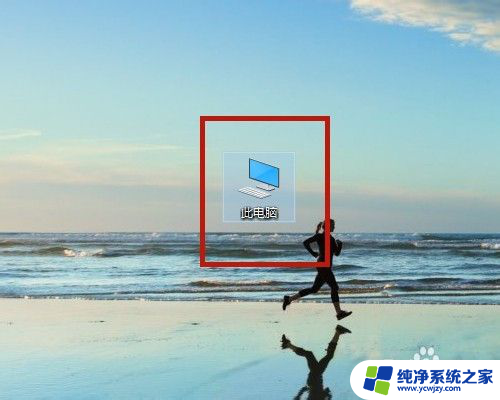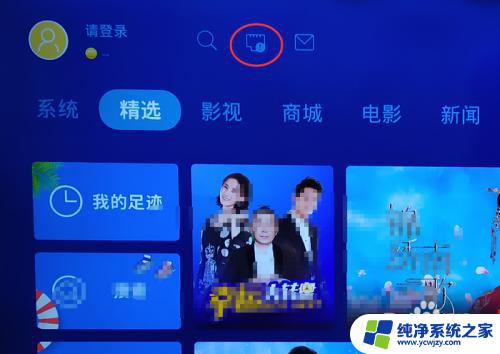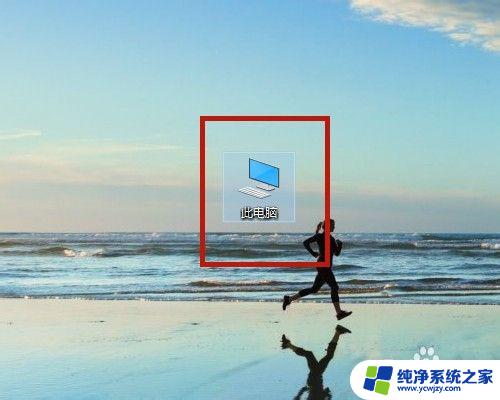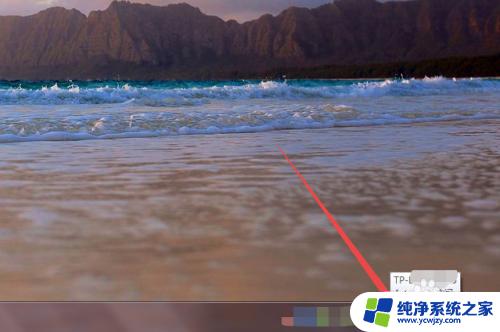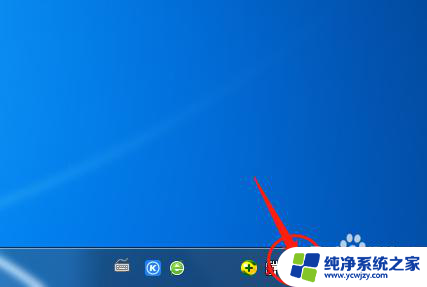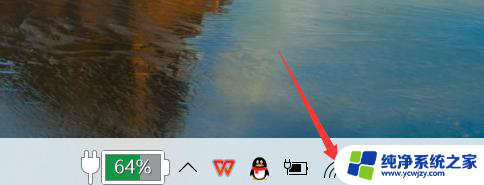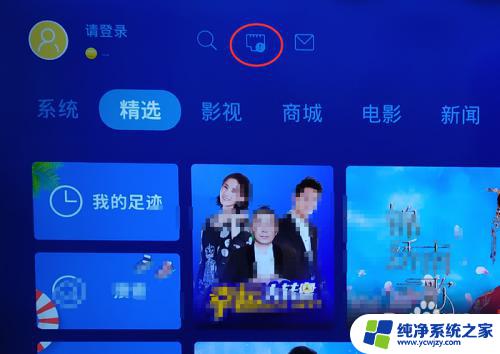电脑连接网络设置 如何将电脑连接到无线网络
如今电脑已经成为我们生活中不可或缺的工具之一,而要让电脑发挥其最大的作用,连接到无线网络已经成为必备的操作。无论是工作、学习还是娱乐,一个稳定的无线网络连接能够为我们带来极大的便利。对于一些新手来说,电脑连接无线网络可能会成为一道难题。究竟应该如何设置电脑连接网络呢?本文将为大家详细介绍如何将电脑连接到无线网络,帮助大家轻松解决这个问题。无论你是初次使用电脑,还是遇到了网络连接问题,相信本文都能给你带来帮助。
具体方法:
1.点击计算机【开始】按钮,然后点击【控制面板】按钮
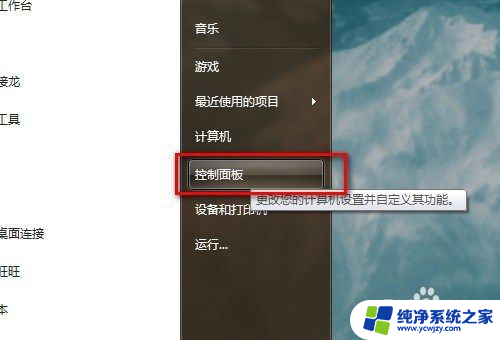
2.弹出【控制面板】窗口,单击【网络和共享中心】
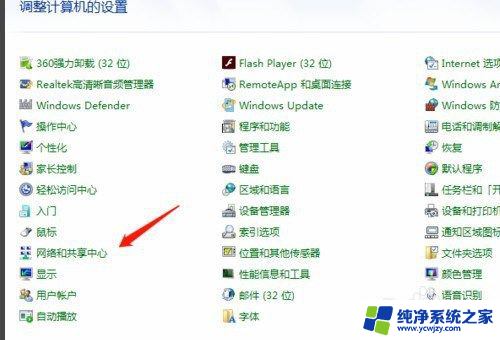
3.弹出【网络和共享中心】界面,点击右侧【设置新的连接或网络】,如下图所示
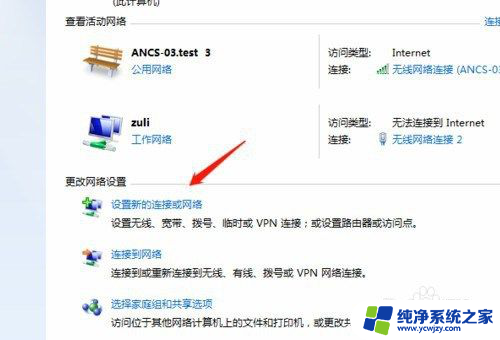
4.弹出【设置连接或网络】窗口,点击第一项【连接internet】
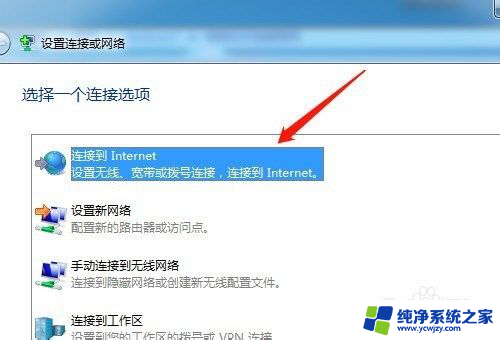
5.点击【下一步】,弹出【连接到internet】窗口。如果你已经连接一个网络,那么选择第二项【仍然设置新连接】按钮单击
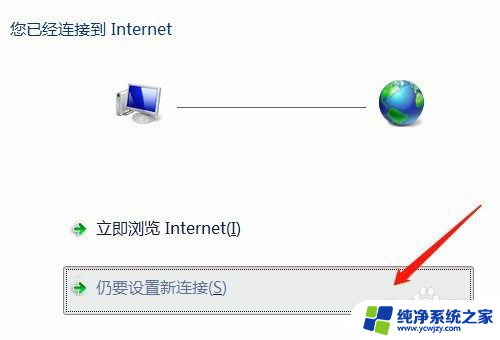
6.选择【宽带PPPoE】连接方式
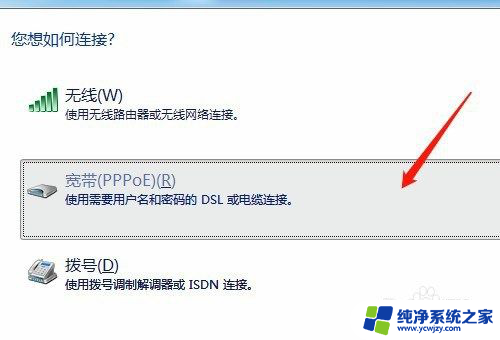
7.弹出设置宽带账户密码界面,填好宽带账户和密码之后就可以点击【连接】按钮。进行连接宽带了。
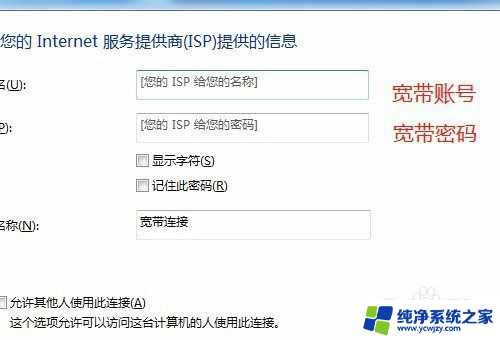
8.总结
1、点击计算机【开始】按钮,然后点击【控制面板】按钮
2、弹出【控制面板】窗口,单击【网络和共享中心】
3、弹出【网络和共享中心】界面,点击右侧【设置新的连接或网络】,如下图所示
4、弹出【设置连接或网络】窗口,点击第一项【连接internet】
5、点击【下一步】,弹出【连接到internet】窗口。如果你已经连接一个网络,那么选择第二项【仍然设置新连接】按钮单击
6、选择【宽带PPPoE】连接方式
7、弹出设置宽带账户密码界面,填好宽带账户和密码之后就可以点击【连接】按钮。进行连接宽带了。
以上就是电脑连接网络设置的所有内容,如果还有不清楚的用户,可以参考以上步骤进行操作,希望对大家有所帮助。